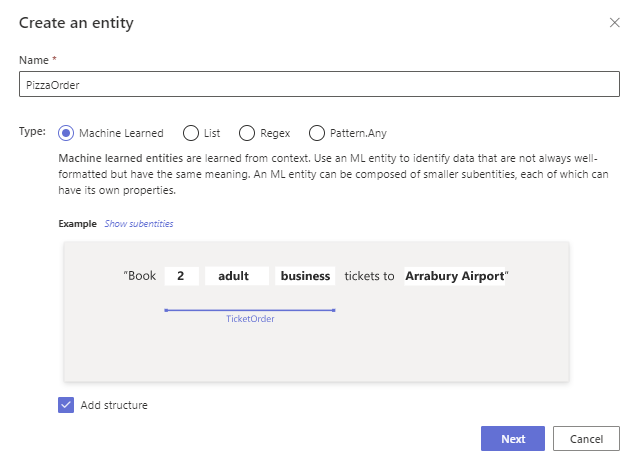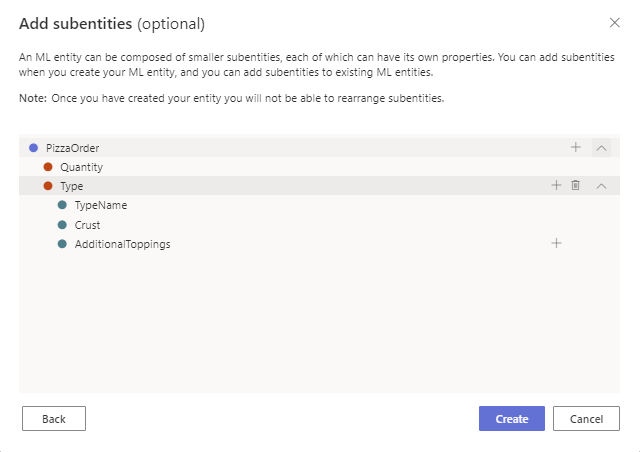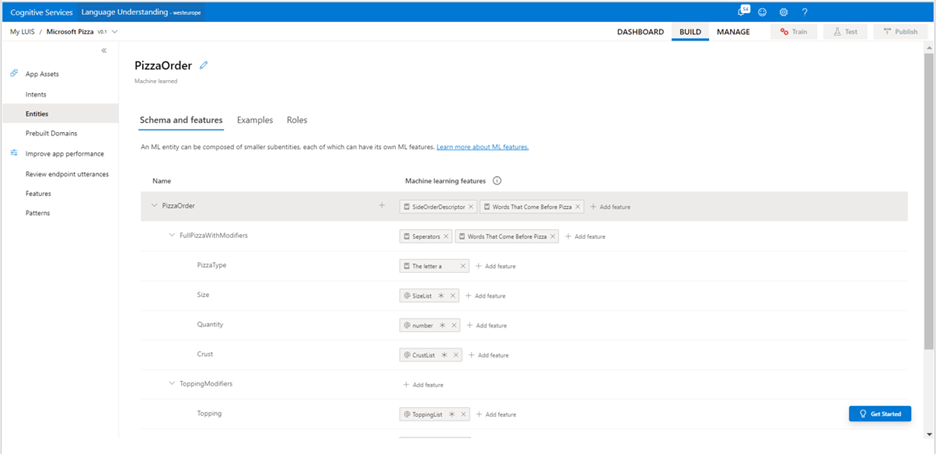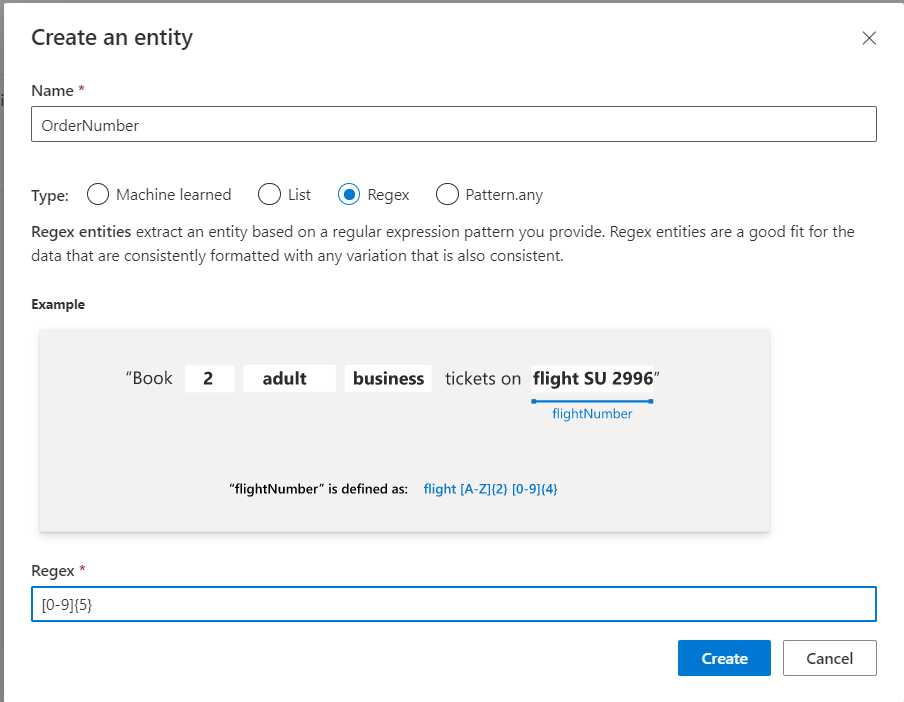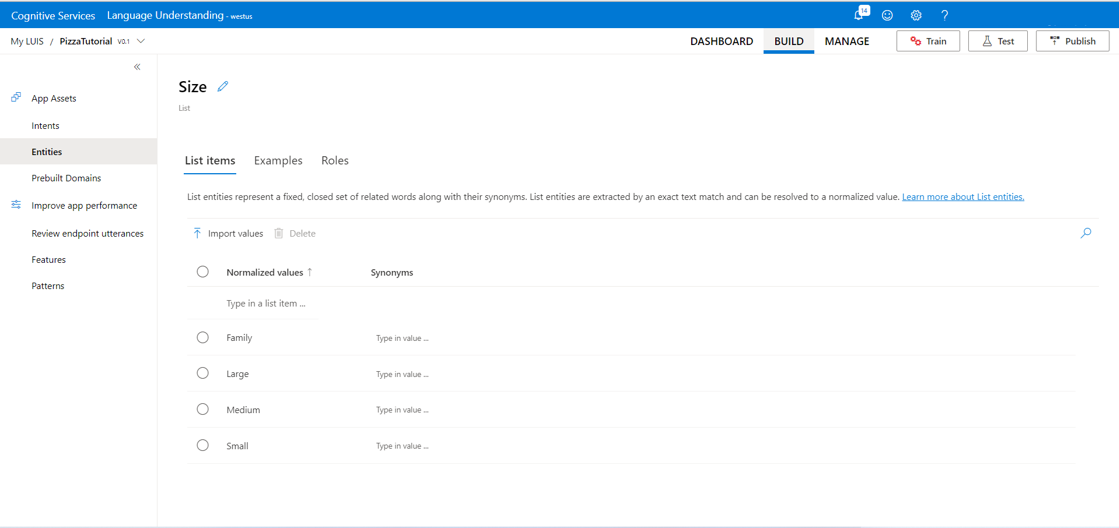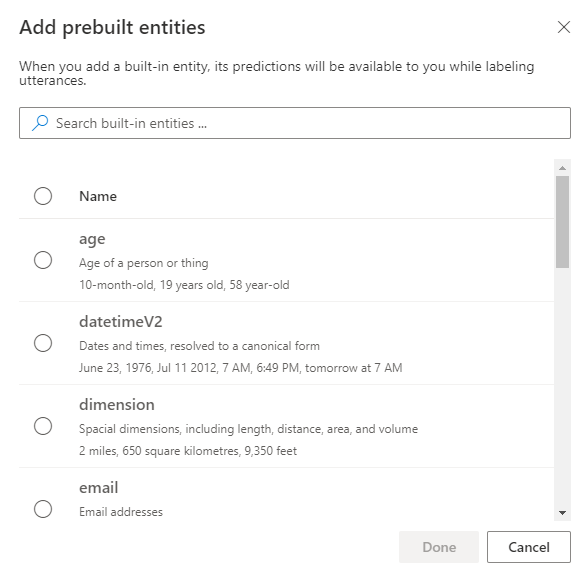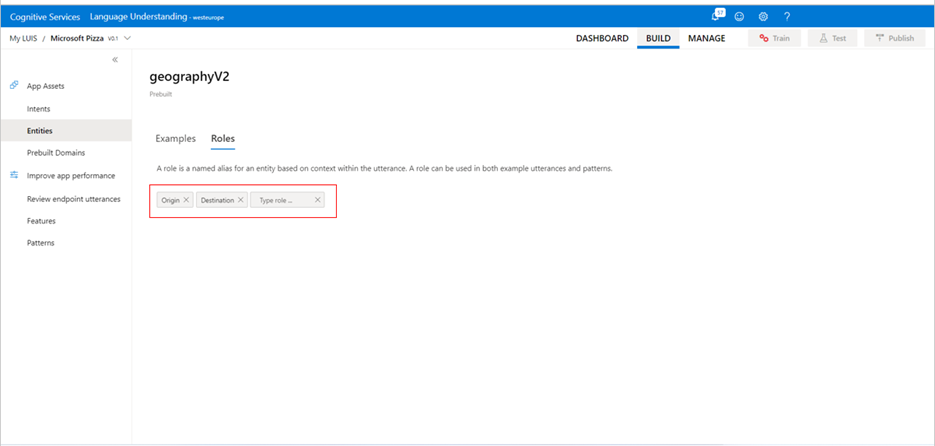데이터를 추출하는 엔터티 추가
Important
LUIS는 2025년 10월 1일에 사용 중지되며 2023년 4월 1일부터 새 LUIS 리소스를 만들 수 없습니다. 지속적인 제품 지원 및 다국어 기능을 활용하려면 LUIS 애플리케이션을 대화 언어 이해로 마이그레이션하는 것이 좋습니다.
LUIS(Language Understanding) 앱에서 사용자 발화의 키 데이터를 추출하는 엔터티를 만듭니다. 추출된 엔터티 데이터는 클라이언트 애플리케이션에서 고객 요청을 이행하는 데 사용됩니다.
엔터티는 추출하려는 발화 내의 단어 또는 구를 나타냅니다. 엔터티는 의도와 관련된 정보를 설명하며 앱이 작업을 수행하는 데 꼭 필요한 경우도 있습니다.
새 엔터티를 만드는 방법
다음 프로세스는 기계 학습 엔터티, 목록 엔터티 및 정규식 엔터티에 작동합니다.
- LUIS 포털에 로그인하고 구독 및 제작 리소스를 선택하여 해당 제작 리소스에 할당된 앱을 확인합니다.
- 내 앱 페이지에서 해당 이름을 선택하여 앱을 엽니다.
- 위쪽 탐색 메뉴에서 빌드를 선택하고, 왼쪽 패널에서 엔터티를 선택하고, + 만들기를 선택한 다음, 엔터티 유형을 선택합니다.
- 엔터티를 계속 구성합니다. 완료되면 만들기를 선택합니다.
기계 학습 엔터티 만들기
피자 예제에 따라 발화에서 피자 주문을 추출하는 "PizzaOrder" 엔터티를 만들어야 합니다.
위쪽 탐색 메뉴에서 빌드를 선택한 다음, 왼쪽 패널에서 엔터티를 선택합니다.
엔터티 형식 만들기 대화 상자에서 엔터티의 이름을 입력하고 기계 학습을 선택합니다. 하위 엔터티를 추가하려면 구조 추가를 선택합니다. 다음으로 만들기를 선택합니다.
피자 주문에는 수량 및 유형과 같은 많은 세부 정보가 포함될 수 있습니다. 이러한 세부 정보를 추가하려면 하위 엔터티를 만듭니다.
하위 엔터티 추가에서 부모 엔터티 행의 +을 선택하여 하위 엔터티를 추가합니다.
만들기를 선택하여 생성 프로세스를 완료합니다.
기계 학습 엔터티에 기능 추가
일부 엔터티에는 많은 세부 정보가 포함됩니다. "PizzaOrder" 엔터티에는 "ToppingModifiers" 또는 "FullPizzaWithModifiers"가 포함될 수 있습니다. 이러한 엔터티는 기계 학습 엔터티에 기능으로 추가될 수 있습니다.
위쪽 탐색 모음에서 빌드를 선택한 다음, 왼쪽 패널에서 엔터티를 선택합니다.
엔터티 또는 하위 엔터티 행에서 + 기능 추가를 선택하여 기능을 추가합니다.
기존 엔터티 및 구문 목록 중 하나를 선택합니다.
기능이 있는 경우에만 엔터티를 추출해야 하는 경우 해당 기능에 대해 별표를 선택합니다.
정규식 엔터티 만들기
구조화된 텍스트 또는 미리 정의된 영숫자 값 시퀀스를 추출하려면 정규식 엔터티를 사용합니다. 예를 들어 OrderNumber는 형식 번호가 0에서 9 사이인 정확히 5자로 미리 정의될 수 있습니다.
위쪽 탐색 모음에서 빌드를 선택한 다음, 왼쪽 패널에서 의도를 선택합니다.
+ 만들기를 선택합니다.
엔터티 형식 만들기 대화 상자에서 엔터티의 이름을 입력하고 RegEx를 선택하고 Regex 필드에 정규식을 입력한 다음, 만들기를 선택합니다.
목록 엔터티 만들기
목록 엔터티는 관련 단어의 고정된 폐쇄형 집합을 나타냅니다. 작성자는 목록을 변경할 수 있지만 반면 LUIS는 목록을 확장하거나 축소할 수 없습니다. 목록 엔터티 .json 형식을 사용하여 기존 목록 엔터티로 가져올 수도 있습니다.
절차에 따라 목록 엔터티를 만듭니다. 목록 엔터티를 만든 후에는 의도적으로 예제 발화에 레이블을 추가할 필요가 없습니다. 정확한 텍스트를 사용하여 목록 항목과 동의어가 일치합니다. "Size" 엔터티는 형식 목록일 수 있으며 "small", "medium", "large" 및 "family"와 같은 다양한 크기를 포함합니다.
빌드 섹션에서 왼쪽 패널의 엔터티를 선택한 다음, + 만들기를 선택합니다.
엔터티 형식 만들기 대화 상자에서 엔터티의 이름(예: Size)을 입력하고 목록을 선택합니다.
목록 엔터티 만들기 대화 상자의 새 하위 목록 추가....에서 목록 항목 이름(예: large)을 입력합니다. 또한 large 항목에 대해 huge 및 mega와 같은 목록 항목에 동의어를 추가할 수 있습니다.
목록 항목과 동의어를 모두 추가했으면 만들기를 선택합니다.
앱에 대한 그룹 변경을 완료한 후 앱을 학습시켜야 합니다. 단일 변경 후에는 앱을 학습시키지 않습니다.
참고 항목
이 절차에서는 의도 세부 정보 페이지의 예제 발화에서 목록 엔터티를 만들고 레이블을 지정하는 방법을 보여 줍니다. 엔터티 페이지에서 동일한 엔터티를 만들 수도 있습니다.
미리 빌드된 도메인 엔터티 추가
- 왼쪽에서 엔터티를 선택합니다.
- 엔터티 페이지에서 미리 빌드된 도메인 엔터티 추가를 선택합니다.
- 미리 빌드된 도메인 모델 추가 대화 상자에서 미리 빌드된 엔터티를 선택합니다.
- 완료를 선택합니다. 엔터티를 추가한 후에는 앱을 학습할 필요가 없습니다.
{b>미리 빌드된
일반적인 유형의 정보를 인식하려면 미리 빌드된 엔터티를 추가합니다.
왼쪽에서 엔터티를 선택합니다.
엔터티 페이지에서 미리 빌드된 엔터티 추가를 선택합니다.
미리 빌드된 엔터티 추가 대화 상자에서 미리 빌드된 엔터티를 선택합니다.
완료를 선택합니다. 엔터티를 추가한 후에는 앱을 학습할 필요가 없습니다.
다른 컨텍스트를 구분하는 역할 추가
역할은 컨텍스트를 기준으로 하는 엔터티의 명명된 하위 형식입니다. 다음 발화에는 두 위치가 있으며 각 위치는 to 및 from과 같은 단어를 통해 의미 체계를 지정합니다.
시애틀에서 피자 주문을 받고 뉴욕시로 배달하세요.
이 절차에서는 미리 빌드된 geographyV2 엔터티에 원본 및 대상 역할을 추가합니다.
- 빌드 섹션에서 왼쪽 패널의 엔터티를 선택합니다.
- + 미리 빌드된 엔터티 추가를 선택합니다. geographyV2를 선택한 다음 완료를 선택합니다. 미리 빌드된 엔터티가 앱에 추가됩니다.
Pattern.any가 포함된 패턴이 엔터티를 잘못 추출한 것을 발견하면 명시적 목록을 사용하여 이 문제를 정정합니다.
엔터티 페이지 엔터티 목록에서 미리 작성되어 새로 추가된 geographyV2 엔터티를 선택합니다.
새 역할을 추가하려면 추가된 역할 없음 옆에 있는 +을 선택합니다.
역할 입력... 텍스트 상자에 원본 역할의 이름을 입력한 다음, Enter를 누릅니다. 대상의 두 번째 역할 이름을 추가한 다음, Enter를 누릅니다.
이 역할은 미리 작성된 엔터티에 추가되지만 해당 엔터티를 사용하는 발화에는 추가되지 않습니다.
pattern.any 엔터티 만들기
패턴은 여러 발화가 매우 유사할 경우 정확도를 향상시키도록 디자인됩니다. 패턴를 통해 더 많은 발화를 제공하지 않고도 의도에 대한 더 높은 정확성을 얻을 수 있습니다. Pattern.any 엔터티는 패턴에서만 사용할 수 있습니다. 자세한 내용은 패턴 문서를 참조하세요.
다음 단계
일반적인 유형의 정보를 인식하려면 미리 빌드된 엔터티를 추가합니다.
왼쪽에서 엔터티를 선택합니다.
엔터티 페이지에서 미리 빌드된 엔터티 추가를 선택합니다.
미리 빌드된 엔터티 추가 대화 상자에서 미리 빌드된 엔터티를 선택합니다.
완료를 선택합니다. 엔터티를 추가한 후에는 앱을 학습할 필요가 없습니다.
다른 컨텍스트를 구분하는 역할 추가
역할은 컨텍스트를 기준으로 하는 엔터티의 명명된 하위 형식입니다. 다음 발화에는 두 위치가 있으며 각 위치는 to 및 from과 같은 단어를 통해 의미 체계를 지정합니다.
시애틀에서 피자 주문을 받고 뉴욕시로 배달하세요.
이 절차에서는 미리 빌드된 geographyV2 엔터티에 원본 및 대상 역할을 추가합니다.
- 빌드 섹션에서 왼쪽 패널의 엔터티를 선택합니다.
- + 미리 빌드된 엔터티 추가를 선택합니다. geographyV2를 선택한 다음 완료를 선택합니다. 미리 빌드된 엔터티가 앱에 추가됩니다.
Pattern.any가 포함된 패턴이 엔터티를 잘못 추출한 것을 발견하면 명시적 목록을 사용하여 이 문제를 정정합니다.
엔터티 페이지 엔터티 목록에서 미리 작성되어 새로 추가된 geographyV2 엔터티를 선택합니다.
새 역할을 추가하려면 추가된 역할 없음 옆에 있는 +을 선택합니다.
역할 입력... 텍스트 상자에 원본 역할의 이름을 입력한 다음, Enter를 누릅니다. 대상의 두 번째 역할 이름을 추가한 다음, Enter를 누릅니다.
이 역할은 미리 작성된 엔터티에 추가되지만 해당 엔터티를 사용하는 발화에는 추가되지 않습니다.
pattern.any 엔터티 만들기
패턴은 여러 발화가 매우 유사할 경우 정확도를 향상시키도록 디자인됩니다. 패턴를 통해 더 많은 발화를 제공하지 않고도 의도에 대한 더 높은 정확성을 얻을 수 있습니다. Pattern.any 엔터티는 패턴에서만 사용할 수 있습니다. 자세한 내용은 패턴 문서를 참조하세요.